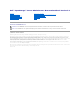Dell™ OpenManage™ Server Administrator: Benutzerhandbuch Version 5.2 Einführung Was ist neu in Version 5.
Zurück zum Inhaltsverzeichnis Fehlerbehebung Dell™ OpenManage™ Server Administrator: Benutzerhandbuch Version 5.
Redundanz (Netzteil oder Lüfter) verloren Keine Redundanz mehr für die Lüfter bzw. Netzteile des Systems vorhanden. Prozessorwarnung Ein Prozessor läuft unter seiner Spitzenleistung bzw. Taktrate. Prozessor-Fehler Ein Prozessor ist fehlerhaft. PPS/VRM/DCtoDC-Warnung Das Netzteil, das Spannungsreglermodul oder DC/DC-Konverter steht vor einem Ausfall. Netzteil/VRM/D2D-Fehler Netzteil, Spannungsreglermodul oder DC/DC-Konverter ist fehlerhaft.
Zurück zum Inhaltsverzeichnis Glossar Dell™ OpenManage™ Server Administrator: Benutzerhandbuch Version 5.2 In der folgenden Liste werden technische Begriffe, Abkürzungen und Akronyme definiert oder identifiziert, die in Systemdokumenten verwendet werden. A Abkürzung für Ampere. AC Abkürzung für Alternating Current (Wechselstrom). ACL Abkürzung für Access Control List (Zugangskontrollliste).
Der Server Administrator Remote Access Controller besitzt zwei Methoden um Benutzerzugriff zu authentifizieren: RAC-Authentifizierung und Authentifizierung des lokalen Betriebssystems. RAC-Authentifizierung ist immer aktiviert. Administratoren können spezifische Benutzerkonten und Kennwörter aufstellen, die Zugriff auf den RAC zulassen. Betriebssysteme erfordern auch, dass Administratoren verschiedene Stufen von Benutzern und Benutzerkonten definieren; jede Benutzerebene hat verschiedene Berechtigungen.
bpi Abkürzung für Bits per Inch (Bit pro Zoll). bps Abkürzung für Bits per Second (Bit pro Sekunde). BTU Abkürzung für British Thermal Unit (Britische Wärmemengeneinheit). Bus Ein Leitungssystem zur Informationsübertragung zwischen den Komponenten eines Systems. Das System besitzt einen Erweiterungsbus, mit dessen Hilfe der Mikroprozessor mit den Controllern der verschiedenen Peripheriegeräte, die am System angeschlossen sind, Daten austauschen kann.
CI/O Abkürzung für Comprehensive Input/Output (Umfassende Eingabe/Ausgabe). CIM Akronym für Common Information Model (Allgemeines Informationsmodell), ein Modell zur Beschreibung von Verwaltungsinformationen vom DMTF. CIM ist implementationsunabhängig; es ermöglicht verschiedenen Verwaltungsanwendungen die erforderlichen Daten von einer Vielzahl von Quellen zu sammeln. CIM enthält Schemata für Systeme, Netzwerke, Anwendungen und Geräte; zudem werden neue Schemata hinzugefügt.
cpi Abkürzung für Characters per Inch (Zeichen pro Zoll). CPU Abkürzung für Central Processing Unit (Zentrale Verarbeitungseinheit). Siehe auch Mikroprozessor. CRC Abkürzung für Cyclic Redundancy Code (Zyklischer Redundanzcode), eine Zahl, die zur Feststellung von Schäden von einem Datenblock errechnet und mit diesem gespeichert und übertragen wird. Durch Neuberechnung des CRC und Vergleich mit dem ursprünglich übertragenen Wert kann der Empfänger einige Arten von Übertragungsfehlern feststellen.
DIMM Akronym für Dual In-Line Memory Module [Speichermodul mit zwei Kontaktanschlussreihen] Eine kleine Platine, die DRAM-Chips enthält und an die Systemplatine angeschlossen ist. DIN Akronym für Deutsche Industrie-Norm, die Organisation, die in Deutschland für die Bestimmung von Normen verantwortlich ist. Ein DIN-Anschluss ist ein Stecker, der einer der vielen von DIN definierten Normen entspricht. DIN-Anschlüsse werden häufig in Personalcomputern verwendet.
Akronym für Dell Remote Access Card III/XT (Dell Remote-Zugriff-Karte III/XT). DRAM Akronym für Dynamic Random-Access Memory (Dynamischer Speicher mit wahlfreiem Zugriff). Der RAM eines Systems besteht normalerweise nur aus DRAMChips. Da DRAM-Chips elektrische Ladung nicht auf unbegrenzte Zeit speichern können, frischt das System jeden DRAM-Chip fortlaufend auf . DSM SA-Verbindungsdienst Akronym für Dell Systems Management Server Administration.
EISA Akronym für Extended Industry-Standard Architecture (Erweiterte Industriestandardarchitektur), ein 32-Bit-Erweiterungsbus-Design. Die Erweiterungskartensteckplätze in einem EISA-System sind mit 8- und 16-Bit- ISA-Erweiterungskarten kompatibel. Um beim Einbau einer EISA-Erweiterungskarte einen Konfigurationskonflikt zu vermeiden, muss das EISA-Konfigurationsprogramm aufgerufen werden.
sich ein Erweiterungsspeicher unter der Kontrolle eines XMM befindet. ESD Abkürzung für Electrostatic Discharge (Elektrostatische Entladung). ESM Abkürzung für Embedded Systems Management (Integrierte Systemverwaltung). Expansionsspeicher Ein Verfahren, um den RAM oberhalb von 1 MB zu adressieren. Der Expansionsspeicher auf dem System kann nur mit Hilfe eines EMM genutzt werden.
Flash-BIOS Ein BIOS, das im Flash-Speicher anstatt im ROM gespeichert wird. Ein Flash-BIOS-Chip kann am Einbauort aktualisiert werden, ein ROM BIOS muss jedoch durch einen neueren Chip ersetzt werden. Flash-Speicher Eine Art von EEPROM-Chip, der mittels eines auf Diskette befindlichen Dienstprogramms neu programmiert werden kann, während er im System installiert ist. Die meisten EEPROM-Chips können nur mit Hilfe spezieller Programmiergeräte neu beschrieben werden.
Graphikmodus Ein Videomodus, der durch x horizontale mal y vertikale Pixel mal z Farben definiert werden kann. Grenzwerte Systeme werden gewöhnlich mit verschiedenen Sensoren ausgestattet, die Temperatur, Spannung, Strom und Lüftergeschwindigkeit überwachen. Die Schwellenwerte der Sensoren legen die Bereiche (Mindest- und Höchstwerte) fest, um zu bestimmen, ob der Sensor unter normalen, nichtkritischen, kritischen oder gefährlichen Bedingungen arbeitet.
Abkürzung für Hypertext Transmission Protocol, Secure (Sicheres Hypertextübertragungsprotokoll). HTTPS ist eine Variation von HTTP, das von Web-Browsern zur Abwicklung gesicherter Transaktionen verwendet wird. HTTPS ist ein einzigartiges Protokoll, das eigentlich von SSL unterlegtes HTTP ist. Sie müssen "https://" für HTTP-URLs mit SSL verwenden, jedoch weiterhin "http://" für HTTP-URLs ohne SSL verwenden. Hz Abkürzung für Hertz.
IPX Abkürzung für Internetwork Packet Exchange (Internetzwerk-Paketaustausch). IRQ Abkürzung für Interrupt Request (Unterbrechungsaufforderung). Dieses Signal gibt an, dass Daten an ein Peripheriegerät auszugeben oder von ihm zu empfangen sind und über eine IRQ-Leitung zum Mikroprozessor geleitet werden. Jeder Peripherieverbindung muss eine separate IRQ-Nummer zugewiesen werden. Beispiel: Die erste serielle Schnittstelle des Systems (COM1) ist standardmäßig IRQ4 zugewiesen.
Abkürzung für Kilobit pro Sekunde. Kerberos Ein Netzwerk-Authentifizierungsprotokoll. Es ist dafür vorgesehen, eine starke Authentifizierung für Client/Server-Anwendungen dadurch anzubieten, dass geheime Schlüsselkryptographie verwendet wird. kg Abkürzung für Kilogramm, 1000 Gramm. kHz Abkürzung für Kilohertz, 1000 Hertz. Konventioneller Speicher Die ersten 640 KByte des RAM. Alle Systeme enthalten einen konventionellen Speicher.
Akronym für Low Insertion Force (Niedrige Einsatzkraft). Einige Systeme besitzen LIF-Sockel und Anschlüsse, mit denen Bauteile wie der Mikroprozessor mit minimaler Kraftaufwendung ein- und ausgebaut werden können. Local Bus Für ein System mit Local Bus-Expansionsfähigkeit können bestimmte Peripheriegeräte (z. B. Videoadapter) so entwickelt werden, dass sie wesentlich schneller arbeiten als mit einem herkömmlichen Expansionsbus.
Abkürzung für Master Boot Record (Master-Startverzeichnis). MCA Abkürzung für Micro Channel Architecture (Mikrokanalarchitektur), die auf Multiprozessoren ausgelegt ist. MCA verhindert eventuelle Konflikte, die bei der Installation neuer Peripheriegeräte entstehen können. MCA ist nicht kompatibel mit EISA- bzw. XT-Busarchitektur, weswegen ältere Karten nicht damit verwendet werden können. MHz Abkürzung für Megahertz. MIB Akronym für Management Information Base (Management-Informationsbasis).
MTBF Abkürzung für Mean Time Between Failures (Durchschnittszeit zwischen Ausfällen). Multifrequenzmonitor Ein Monitor, der mehrere Videostandards unterstützt. Er kann sich auf den Frequenzbereich des Signals verschiedener Videoadapter einstellen. mV Abkürzung für Millivolt. Name Der Name eines Objekts oder einer Variablen ist genau die Zeichenkette, die es/sie in einer SNMP-Managementinformationsbank-Datei (MIB) oder in einer CIM-Verwaltungsobjektdatei (MOF) kenntlich macht.
NTFS Abkürzung für die Windows NT File System (NT-Dateisystem) des Betriebssystems Windows NT. NTFS ist ein erweitertes Dateisystem speziell zur Verwendung im Windows NT-Betriebssystem. Es unterstützt Dateisystemwiederherstellung, extrem umfangreiche Speicherkapazitäten und lange Dateinamen. Es unterstützt auch objektorientierte Anwendungen durch die Behandlung aller Dateien als Objekte mit benutzerdefinierten und systemdefinierten Attributen. Siehe auch FAT und FAT32.
Partition Ein Festplattenlaufwerk kann mit dem Befehl fdisk in mehrere physikalische Abschnitte, so genannte Partitionen, unterteilt werden. Jede Partition kann über mehrere logische Festplatten verfügen. Nach dem Partitionieren muss jedes Festplattenlaufwerk mit dem Befehl format logisch formatiert werden. PCI Abkürzung für Peripheral Component Interconnect (Verbindung peripherer Komponenten). Der vorherrschende, von Intel Corporation entwickelte 32-Bit- oder 64-Bit-Lokalbusstandard.
PLCC Abkürzung für Kunststoff-Chipträger mit Anschlüssen. Plug-and-Play Ein Industriestandard, mit dem Hardware-Geräte leichter an Personalcomputer angeschlossen werden können. Plug-and-Play bietet automatische Installation und Konfiguration, Kompatibilität mit bereits vorhandener Hardware, sowie dynamische Unterstützung mobiler Computerumgebungen. PME Abkürzung für Power Management Event (Stromverwaltungsereignis).
RAID Akronym für Redundant Array of Independent Disks (Redundantes Array unabhängiger Festplatten). RAM Akronym für Random-Access Memory (Speicher mit wahlfreiem Zugriff). Der primäre und temporäre Speicherbereich des Systems für Programminstruktionen und Daten. Jeder Bereich im RAM ist durch eine Zahl gekennzeichnet, die so genannte Speicheradresse. Alle im RAM abgelegten Daten und Befehle gehen beim Ausschalten des Systems verloren.
RAM geht der Inhalt des ROM-Chips beim Ausschalten des Systems nicht verloren. Beispiele von Code in ROM schließen das Programm mit ein, das die Startroutine des Systems und den POST einleitet. RPM Abkürzung für Red Hat® Package Manager (Red Hat-Paketverwaltung). RTC Abkürzung für Real-Time Clock (Echtzeituhr). Eine von der Stützbatterie gespeiste Uhr im Innern des Systems, die bei ausgeschaltetem System Datum und Uhrzeit beibehält. SAN Akronym für Storage Area Network (Speicherbereichsnetzwerk).
Abkürzung für SCSI Device Management System (SCSI-Geräteverwaltungssystem). SEC Abkürzung für Single-Edge Contact (Einseitiger Anschluss). Sek Abkürzung für Sekunden. SEL Akronym für System Event Log (Systemereignisprotokoll). Serielle Schnittstelle Eine E/A-Schnittstelle, die meistens dazu verwendet wird, ein Modem an ein System anzuschließen. Sie können eine serielle Schnittstelle normalerweise an ihrem 9-poligen Anschluss erkennen.
SIP Akronym für Single On-Line Package (Paket mit einer Kontaktanschlussreihe), ein Gehäusetyp für elektronische Komponenten, bei denen die Anschlussstifte auf einer Seite hervorstehen. Ein SIP wird auch Stiftpaket mit einer Kontaktanschlussreihe (SIPP) genannt . SKU Akronym für Stock Keeping Unit (Inventarüberwachungseinheit). SMART Akronym für Self-Monitoring Analysis Reporting Technology (Selbstüberwachende Analyse- und Berichtstechnologie).
Speicherverwalter Ein Dienstprogramm, das die Implementierung des über den konventionellen Speicher hinausgehenden Speicherplatzes, wie z. B. Erweiterungs- oder Expansionsspeicher, regelt. SRAM Abkürzung für Static Random-Access Memory (Statischer Speicher mit wahlfreiem Zugriff). Da SRAM-Chips nicht konstant aufgefrischt werden müssen, sind sie wesentlich schneller als DRAM-Chips. SSL Abkürzung für Secure Socket Layer (Sichere Sockelschicht).
System-Kennnummer-Code Ein normalerweise von einem Systemadministrator individuell dem System zugewiesener Code für Sicherheit und Überwachung. Systemkonfigurationsdaten Im Speicher abgelegte Daten, die dem System mitteilen, welche Hardware installiert ist und wie das System für den Betrieb konfiguriert sein sollte.
TFTP Abkürzung für Trivial File Transfer Protocol (Trivial-Dateiübertragungsprotokoll). TFTP ist eine Version des TCP/IP-FTP-Protokolls, das keine Verzeichnis- und Kennwortfunktionen umfasst. tpi Abkürzung für Tracks per Inch (Spuren pro Zoll). TQFP Abkürzung für Thin Quad Flat Pack. TSOP Abkürzung für Thin Small Outline Package (Schmalprofilpaket). Ein sehr dünnes, rechteckiges, oberflächenmontiertes Chippaket aus Kunststoff mit Flügelstiften an beiden kurzen Seiten.
Abkürzung für Universal Serial Bus (Universeller serieller Bus). Ein USB-Anschluss stellt einen einzelnen Anschluss für mehrere USB-kompatible Geräte wie z. B. Mausgeräte, Tastaturen, Drucker oder Computerlautsprecher. USB-Geräte können außerdem auch während des Betriebs angeschlossen oder abgenommen werden. USV Abkürzung für Unterbrechungsfreie Stromversorgung. Ein batteriebetriebenes Gerät, das bei Stromausfall automatisch die Versorgung des Systems übernimmt.
VGA Abkürzung für Video Graphics Array (Video-Graphikanordnung). VGA und SVGA sind Standards für Videoadapter mit höherer Auflösung und besserer Farbanzeige als frühere Standards. Um ein Programm mit einer bestimmten Auflösung wiederzugeben, müssen die entsprechenden Videotreiber installiert sein und der Monitor muss die gewünschte Auflösung unterstützen.
VLVESA Akronym für Very Low Voltage Enterprise System Architecture (Extrem niederspannige Systemarchitektur). Vpp Abkürzung für Peak-Point Voltage (Spitzenpunktspannung). VRAM Akronym für Video Random-Access Memory (Videospeicher mit wahlfreiem Zugriff). Einige Videoadapter verwenden VRAM-Chips (oder eine Kombination von VRAM- und DRAM-Chips), um die Videoleistung zu steigern.
WMI Akronym für Windows Management Instrumentation. WMI bietet CIM Objektverwalterdienste. X Window System Die graphische Benutzeroberfläche, die in der Red Hat Enterprise Linux® -Umgebung verwendet wird. X.509-Zertifikat Ein X.509-Zertifikat bindet einen öffentlichen Verschlüsselungscode an die Identität oder ein anderes Attribut seines Eigners. Eigner können Menschen, Anwendungscode (z. B. ein signiertes Applet) oder jede andere eindeutig identifizierte Instanz sein (z. B.
Zurück zum Inhaltsverzeichnis Server Administrator installieren Dell™ OpenManage™ Server Administrator: Benutzerhandbuch Version 5.2 Überblick Bevor Sie beginnen Installationsvoraussetzungen Installationsverfahren Überblick Server Administrator kann auf verschiedene Arten installiert werden.
:retry start /wait msiexec /i SysMgmt.msi /qn if %errorlevel% == 1613 ( REM UPGRADE THE WINDOWS INSTALLER ENGINE start /wait WindowsInstaller-KB893803-v2-x86.exe /quiet /norestart goto retry ) if %errorlevel% == 1638 ( REM THIS IS A MINOR UPGRADE start /wait msiexec /i SysMgmt.
Systemanforderungen Server Administrator muss auf jedem zu verwaltenden System installiert werden. Dann können Sie jedes System verwalten, indem Sie Server Administrator lokal oder entfernt über einen unterstützten Web-Browser ausführen. Die Voraussetzungsprüfung (setup.exe) auf der CD Dell PowerEdge Installation and Server Management wird Ihr System automatisch analysieren, um zu bestimmen, ob die Systemanforderungen erfüllt wurden.
Betriebssystem SNMP CIM/WMI Unterstützte Microsoft Windows-Betriebssysteme Verfügbar auf den Installationsdatenträgern für das Betriebssystem. Immer installiert Unterstützte Red Hat Enterprise Linux-Betriebssysteme Das mit dem Betriebssystem gelieferte ucd-snmp-Paket muss installiert werden. Nicht verfügbar. SUSE Linux Enterprise Server-Betriebssysteme Das mit dem Betriebssystem gelieferte ucd-snmp-Paket muss installiert werden. Nicht verfügbar.
l DellMON l LINLib l MegaMgr l MegaMON Vorausgesetzte Treiber und Firmware für Linux und den Storage Management Service Unter Linux ist die Installation des Storage Management nicht in der Lage, zu entdecken ob die Treiber und die Firmware auf dem System die Anforderungen für die Installation und den Einsatz von Storage Management erfüllen.
Zurück zum Inhaltsverzeichnis Instrumentation Service Dell™ OpenManage™ Server Administrator: Benutzerhandbuch Version 5.
Datenbereichsfunktionen erforderlich. Darüber hinaus haben nur Benutzer, die mit Administrator-Rechten angemeldet sind, Zugriff auf kritische Systemfunktionen wie die Herunterfahren-Funktion im Register Herunterfahren . Die Voreinstellungen-Homepage zeigt standardmäßig auf die Seite Zugriffs-Konfiguration im Register Voreinstellungen.
ANMERKUNG: Die Funktionalität der Watchdog-Zeitgeberfunktion kann in einem Fall, wo ein unbehebbares Speicherereignis im System DRAM Bank_1 auftritt, nicht garantiert werden. Wenn an diesem Ort ein unbehebbares Speicherereignis auftritt, ist es möglich, dass der BIOS-CodeResident an dieser Stelle beschädigt wird. Da die Watchdog-Funktion einen Aufruf zu BIOS verwendet, um das Herunterfahr- oder Neustartverhalten zu beeinflussen, funktioniert die Funktion eventuell nicht richtig.
ANMERKUNG: Nur Benutzer mit administrativen Berechtigungen können die Seite Sitzungsverwaltung sehen und Sitzungen von angemeldeten Benutzern beenden. Diagnose Diagnose ist nicht mehr über den Server Administrator verfügbar. Um eine Systemdiagnose durchzuführen, installieren Sie Dell PowerEdge Diagnostics von Ihrer Dell PowerEdge Service and Diagnostic Utilities-CD oder laden Sie die Dell PowerEdge Diagnostics von der Dell Support-Webseite unter support.dell.com herunter und installieren dieses.
Informationen über die Attribute des Hauptsystemgehäuses anzeigen l l Detaillierte Informationen über die in Ihrem System eingebauten vor Ort austauschbaren Einheiten (FRUs) anzeigen (im Unterregister Systemkomponenten (FRU) ). Bemerken Sie, dass nur die FRUs, die elektronische Teile-IDs besitzen, aufgeführt werden. l Aktivieren oder deaktivieren Sie die Schaltflächen auf der Vorderseite des verwalteten Systems, und zwar den Netzschalter bzw.
Eigenschaften Unterregister: Stromsonden Im Register Eigenschaften können Sie: l Die aktuellen Messungen und Status der Stromsonden des Systems anzeigen. l Stromsonden-Warnungsschwellenwerte konfigurieren. l Warnungsmaßnahmen einstellen, falls eine Stromsonde eine Warnung oder einen Fehlerwert zurückgeben sollte. ANMERKUNG: Beim Zuweisen von Sondenschwellenwerten rundet Server Administrator die von Ihnen eingegebenen Mindest- oder Maximalwerte manchmal zu den am nächsten zuweisbaren Werten.
Unterregister: Eingriff Im Register Eigenschaften können Sie den Gehäuseeingriffsstatus anzeigen. Warnungsverwaltung Unterregister: Warnungsmaßnahmen | SNMP-Traps Im Register Warnungsverwaltung können Sie: l Die aktuellen Warnungsmaßnahmen-Einstellungen anzeigen und die Warnungsmaßnahmen festlegen, die ausgeführt werden sollen, wenn der Eingriffssensor einen Warnungs- oder Ausfallwert sendet.
Unterregister: Elemente Im Register Eigenschaften können Sie: l Informationen über die Attribute der Netzteilredundanz anzeigen. l Den Status der einzelnen Netzteilelemente prüfen. Warnungsverwaltung Unterregister: Warnungsmaßnahmen | SNMP-Traps Im Register Warnungsverwaltung können Sie: l Die aktuellen Warnungsmaßnahmen-Einstellungen anzeigen und die Warnungsmaßnahmen festlegen, die ausgeführt werden sollen, wenn ein Netzteil einen Warnungs- oder Ausfallwert sendet.
l Einträge für Wählen nach Bedarf konfigurieren. l Einwählbenutzer konfigurieren. l Konfigurieren Sie Remote-Eigenschaften wie Remote-Startparameter. l Modemeigenschaften konfigurieren. ANMERKUNG: Die Felder NIC aktivieren, NIC-Auswahl und Verschlüsselungsschlüssel werden nur auf Dell PowerEdge x9xx-Systemen angezeigt. Benutzer Unterregister: Benutzer Im Register Benutzer kann die Benutzerkonfiguration für Remote-Zugriff geändert werden.
ANMERKUNG: Manche Spannungssondenfelder weichen ab, je nachdem welche Firmware Ihr System hat: BMC oder ESM. Manche Schwellenwerte können in BMC-Systemen nicht geändert werden. Warnungsverwaltung Unterregister: Warnungsmaßnahmen | SNMP-Traps Im Register Warnungsverwaltung können Sie: l Die aktuellen Warnungsmaßnahmen-Einstellungen sehen und die Warnungsmaßnahmen festlegen, die ausgeführt werden sollen, wenn ein Systemspannungssensor einen Warnungs- oder Ausfallwert sendet.
l Lüfter l Netzteile l Temperaturen l Virtuelle Festplatten l Firmware-/Treiberversion Das Maßnahmenfenster des Objekts Speichermedien kann die folgenden Register aufweisen, abhängig von den Gruppenzugriffsrechten des Benutzers: Eigenschaften Eigenschaften Unterregister: Funktionszustand Im Fenster Funktionszustand des Registers Eigenschaften können Sie den aktuellen Funktionszustand oder den Status der angeschlossenen Speicherkomponenten anzeigen.
Physische Festplatten Durch Klicken auf das Objekt Physische Festplatten können Sie Informationen über die an den Kanal angeschlossenen physischen Festplatten anzeigen.
Firmware-/Treiberversion Durch Klicken des Objekts Firmware-/Treiberversion können die Informationen über die Version des Treibers und der Firmware,die zurzeit auf dem Controller installiert sind, angezeigt werden. Die Firmware- und Treibereigenschaften können sich abhängig vom Modell des Controller ändern.
Unterregister: Eigenschaften | X.509-Zertifikat Im Register Web Server können Sie: l DSM SA-Verbindungsdiensteinstellungen einstellen. Anleitungen zur Konfiguration Ihrer Servereinstellungen erhalten Sie unter "Dell Systems Management Server Administration-Verbindungsdienst und Sicherheitssetup". l X.509-Zertifikatsverwaltung durchführen, indem Sie ein neues X.509-Zertifikat erstellen, ein vorhandenes X.
Zurück zum Inhaltsverzeichnis Einführung Dell™ OpenManage™ Server Administrator: Benutzerhandbuch Version 5.2 Überblick Integrierte Funktionen Weitere nützliche Dokumente Wie Sie technische Unterstützung erhalten Überblick Der Server Administrator enthält eine umfassende 1:1-Systemverwaltungslösung auf zweierlei Art: von einer integrierten, Web-Browser-basierten graphischen Benutzeroberfläche (GUI) und von einer Befehlszeilenoberfläche (CLI) über das Betriebssystem.
Remote Access Controller: ANMERKUNG: Der Remote Access Controller ist auf modularen Systemen nicht verfügbar. Sie müssen direkt mit dem Dell Integrierten Remote-Zugriff/Modularen Gehäuse-Controller (ERA/MC) auf einem modularen System verbinden. Weitere Informationen finden Sie im Benutzerhandbuch für integrierten Dell Remote-Zugriff/MC. Der Remote Access Controller bietet eine komplette Remote-Systemverwaltungslösung für Systeme, die mit einer Dell Remote Access Controller (DRAC)-Lösung ausgestattet sind.
auf verschiedenen Hardwareplattformen (oder Systemen) unter unterstützten Microsoft Windows-, und Red HatEnterprise Linux- und SUSELINUX Enterprise Server-Betriebssystemen. l Das Dell OpenManage Server Administrator SNMP-Referenzhandbuch enthält die SNMP-Verwaltungsinformations-Datenbank (MIB). Die SNMP-MIB definiert Variablen, die die Standard-MIB erweitern, so dass sie die Fähigkeiten von Systemverwaltungsagenten einschließt.
Zurück zum Inhaltsverzeichnis Server Administrator-Protokolle Dell™ OpenManage™ Server Administrator: Benutzerhandbuch Version 5.2 Überblick Integrierte Funktionen Server Administrator-Protokolle Überblick Der Server Administrator ermöglicht die Ansicht und Verwaltung von Hardware-, Warnungs- und Befehlsprotokollen. Alle Benutzer können entweder von der Homepage des Server Administrators oder von seiner Befehlszeilenschnittstelle auf Protokolle zugreifen und Berichte drucken.
l Den Schweregrad des Ereignisses l Datum und Uhrzeit, zu der das Ereignis erfasst wurde l Eine Beschreibung des Ereignisses Aufrechterhalten des Hardwareprotokolls Das Statusanzeigesymbol neben dem Protokoll-Namen auf der Server Administator-Homepage wird sich von normalem Status ( ) zu nichtkritischem Status ( ) ändern, wenn die Protokolldatei 80-Prozent Kapazität erreicht. Löschen Sie das Hardwareprotokoll, wenn es 80-Prozent-Kapazität erreicht.
Zurück zum Inhaltsverzeichnis Mit dem Baseboard-Verwaltungs-Controller (BMC) arbeiten Dell™ OpenManage™ Server Administrator: Benutzerhandbuch Version 5.
l SOL aktiviert l IP-Adressen-Quelle l IP-Adresse l IP-Subnetz l IP-Gateway l MAC-Adresse BMC-Benutzer konfigurieren BMC-Benutzer können über die Seite Remote-Zugriff konfiguriert werden; auf diese Seite kann über den folgenden Pfad zugegriffen werden. 1. Klicken Sie auf das Objekt System. 2. Klicken Sie auf das Objekt Hauptsystemgehäuse. 3. Klicken Sie auf das Objekt Remote-Zugriff. 4. Klicken Sie auf das Register Benutzer.
Sie können folgende Plattformereignisse konfigurieren.
Im Fenster Ziele konfigurieren erscheint eine Reihe von Zielen. 2. Klicken Sie auf die Nummer des Zieles, das Sie konfigurieren möchten. ANMERKUNG: Die Zahl der Ziele, die Sie in einem bestimmten System konfigurieren können, kann variieren. 3. Wählen Sie das Kontrollkästchen Ziel aktivieren aus. 4. Klicken Sie auf Zielnummer, um eine eigene IP-Adresse für dieses Ziel einzugeben. Diese IP- Adresse ist die IP-Adresse, an die die Plattformereigniswarnung gesendet wird. 5.
4. 5. Klicken Sie auf das Register Konfiguration. Klicken Sie auf Serielle Schnittstelle. Das Fenster Konfiguration der seriellen Schnittstelle erscheint. 6. Konfigurieren Sie folgende Details: l Verbindungsmoduseinstellung l Baudrate l Ablaufsteuerung l Beschränkung der Channel-Berechtigungsebene 7. Klicken Sie auf Änderungen anwenden. 8. Klicken Sie auf Terminalmoduseinstellungen.
7. 8. l Subnetzmaske l Gateway-Adresse l Beschränkung der Channel-Berechtigungsebene l Verschlüsselungsschlüssel (Diese Option ist auf Dell PowerEdge x9xx -Systemen verfügbar.) Konfigurieren Sie die folgenden optionalen VLAN-Konfigurationsdetails: l VLAN-ID - aktiviert l VLAN-ID l Priorität Klicken Sie auf Änderungen anwenden.
Zurück zum Inhaltsverzeichnis Remote Access Controller: Dell™ OpenManage™ Server Administrator: Benutzerhandbuch Version 5.
Dokumentation. Softwarevoraussetzungen Auf dem verwalteten System muss die DRAC-Software installiert sein. Eine vollständige Liste mit Software-Installationsvoraussetzungen finden Sie im Dell Remote Access Controller: Installations- und Setup-Handbuch oder im Benutzerhandbuch zum Dell integrierten Remote Access/MC-Controller.
Die erste (linke) Spalte mit Kontrollkästchen entspricht dem Schweregrad Information, die zweite Spalte entspricht dem Schweregrad Warnung und die dritte Spalte entspricht dem Schweregrad Kritisch. Die letzten sieben Ereignisse können nur den Schweregrad von Information berichten. 11. Klicken Sie auf Änderungen anwenden und dann auf OK zum Speichern von Warnung, Funkruf und Benutzerkonfiguration im Server Administrator Datenspeicher. Server Administrator kehrt zum Register Benutzer zurück.
Standard-Gateway 192.168.20.1. ANMERKUNG: Wenn der DRAC auf die gleiche IP-Adresse wie ein anderer NIC auf dem gleichen Netzwerk eingestellt ist, tritt ein IP-Adressenkonflikt auf. Der DRAC antwortet nicht mehr auf Netzwerkbefehle, bis die IP-Adresse auf dem DRAC geändert wird. Der DRAC muss zurückgesetzt werden, selbst wenn der IP-Adressenkonflikt durch Änderung der IP-Adresse des anderen NIC gelöst wird. ANMERKUNG: Eine Änderung der IP-Adresse des DRAC bewirkt, dass der DRAC zurückgesetzt wird.
5. Wählen Sie das Kontrollkästchen neben SNMP-Trap aktivieren, falls es nicht bereits ausgewählt ist. 6. Geben Sie den SNMP-Community-Namen, zu der die Ziel-Verwaltungsstation gehört, in das Feld Community ein. 7. Geben Sie die Ziel-IP-Adresse der Verwaltungsstation ein, an die der DRAC seine SNMP-Traps senden soll, wenn ein Ereignis im Feld IP-Adresse erscheint. 8.
zum Zugriff auf den RAS-Dienst verwenden. ANMERKUNG: Die Software des verwalteten DRAC III-Systems verwendet eine PPP-Verbindung zur Kommunikation mit dem installierten DRAC. Die IPAdresse für diese PPP-Verbindung ist 192.168.234.235. Es ist möglich, dass diese Netzwerk-IP-Adresse bereits auf anderen Systemen oder Anwendungen verwendet wird. In einem solchen Fall wird die PPP-Verbindung nicht funktionieren.
Um die Funktionen Remote-Diskettenstart und Remote-Firmware-Aktualisierung Ihres DRAC zu konfigurieren, führen Sie folgende Schritte durch: 1. 2. Klicken Sie auf der Startseite des Server Administrators auf das Objekt Hauptsystemgehäuse und dann auf das Objekt Remote-Zugriff. Klicken Sie auf das Register Konfiguration. Das Fenster Netzwerkeigenschaften konfigurieren wird angezeigt. 3. Klicken Sie auf Remote-Funktionen. Das Fenster Remote-Eigenschaften wird eingeblendet. 4.
HINWEIS: Jede neue CSR überschreibt die vorherige CSR der Firmware. Es ist sehr wichtig, dass die CSR in der Firmware mit dem Zertifikat der CA übereinstimmt. 1. Wählen Sie im Fenster Zertifikatsverwaltung die Option Neue CSR erstellen und klicken Sie auf Weiter. Das Fenster Zertifikatsignierungsanforderung erstellen wird eingeblendet. 2. Geben Sie für jedes aufgelistete Attribut einen Wert ein oder wählen Sie einen Wert aus dem Drop-Down-Menü aus und klicken Sie auf Erstellen.
wurden. 1. Klicken Sie auf System® Hauptsystemgehäuse® Remote-Zugriff und dann auf das Register Sicherheit. Das Fenster Zertifikatsverwaltung wird eingeblendet. 2. Klicken Sie auf Authentisierungsoptionen. Das Fenster Authentisierungsoptionen für Remote-Verbindung wird eingeblendet. Es sind zwei Konfigurationsoptionen verfügbar, von denen jede durch ein Kontrollkästchen markiert werden kann. Das Kontrollkästchen RAC-Authentisierung ist standardmäßig ausgewählt und kann nicht deselektiert werden.
Zurück zum Inhaltsverzeichnis Setup und Administration Dell™ OpenManage™ Server Administrator: Benutzerhandbuch Version 5.2 Sicherheitsverwaltung Benutzerberechtigungen zuweisen Gastkonten und anonyme Konten in unterstützten Windows-Betriebssystemen deaktivieren SNMP-Agenten konfigurieren Firewall auf Systemen konfigurieren, auf denen unterstützte Red Hat Enterprise Linux-Betriebssysteme ausgeführt werden.
Ansicht Verwaltung Instrumentation B, H, A H, A Remote-Zugriff B, H, A A Speicherverwaltung B, H, A A In Tabelle 3-3 werden die Abkürzungen der in Tabelle 3-2 verwendeten Benutzerberechtigungsebenen definiert. Tabelle 3-3. Legende der Server Administrator-Benutzerberechtigungsebenen B Benutzer H Hauptbenutzer A Administrator Authentisierung Das Server Administrator-Authentisierungsschema stellt sicher, dass die richtigen Zugriffstypen den korrekten Benutzerberechtigungen zugewiesen werden.
Benutzer erstellen und Benutzerberechtigungen zuweisen in unterstützten Windows Server 2003Betriebssystemen ANMERKUNG: Bei Fragen über das Erstellen von Benutzern und Zuweisen von Benutzergruppenzugriffsrechten oder für detailliertere Anleitungen, lesen Sie die Dokumentation für das jeweilige Betriebssystem. 1. Klicken Sie auf die Schaltfläche Start, klicken Sie mit der rechten Maustaste auf Arbeitsplatz und klicken Sie auf Verwalten. 2.
ANMERKUNG: Um Informationen über das Erstellen von Benutzern und Zuweisen von Benutzer-Gruppenzugriffsberechtigungen zu erhalten oder um weitere detaillierte Anleitungen zu erhalten, lesen Sie die Dokumentation für das jeweilige Betriebssystem. ANMERKUNG: Für die Durchführung der folgenden Verfahren muss Microsoft Active Directory® auf dem System installiert sein. 1. Klicken Sie auf die Schaltfläche Start und gehen Sie dann auf Systemsteuerung Verwaltung Active Directory Benutzer und Computer. 2.
Benutzer mit Hauptbenutzerberechtigungen erstellen 1. Führen Sie den folgenden Befehl von der Befehlszeile aus durch: useradd -d -g root ANMERKUNG: Sie müssen root als die primäre Gruppe setzen. 2. Geben Sie passwd ein und drücken Sie . 3. Wenn Sie dazu aufgefordert werden, geben Sie ein Kennwort für den neuen Benutzer ein.
SNMP-Agenten für Systeme konfigurieren, auf denen unterstützte WindowsBetriebssysteme ausgeführt werden Der Server Administrator verwendet die SNMP-Dienste, die vom Windows SNMP-Agenten bereitgestellt werden. Sie können den SNMP-Agenten zur Änderung des Community-Namens, Aktivierung von Set-Vorgängen und Senden von Traps an eine Verwaltungsstation konfigurieren.
Das Fenster Eigenschaften von SNMP-Dienst wird angezeigt. 6. Klicken Sie auf OK zum Speichern der Änderung. SNMP-Set-Vorgänge aktivieren SNMP-Set-Vorgänge müssen auf dem Server Administrator-System aktiviert sein, damit Server Administrator-Attribute mittels IT Assistant geändert werden können. 1. Wenn auf dem System Windows Server 2003 ausgeführt wird, klicken Sie auf die Schaltfläche Start, klicken Sie mit der rechten Maustaste auf Arbeitsplatz und klicken Sie auf Verwalten.
SNMP-Agenten auf Systemen konfigurieren, auf denen unterstützte Red Hat Enterprise Linux-Betriebssysteme ausgeführt werden Der Server Administrator verwendet die SNMP-Dienste, die vom ucd-snmp- oder net-snmp-SNMP-Agenten bereitgestellt werden. Sie können den SNMPAgenten zur Änderung des Community-Namens, Aktivierung von Set-Vorgängen und Senden von Traps an eine Verwaltungsstation konfigurieren.
oder com2sec notConfigUser default Community-Name 3. Zur Aktivierung von Änderungen an der SNMP-Konfiguration starten Sie den SNMP-Agenten neu durch Eingabe von: service snmpd restart SNMP-Set-Vorgänge aktivieren SNMP-Set-Vorgänge müssen auf dem System aktiviert sein, auf dem Server Administrator ausgeführt wird, damit Server Administrator-Attribute mittels IT Assistant geändert werden können.
Objekt-Bezeichner muss mit dem SNMP Agenten konfiguriert werden, deshalb fügt Server Administrator während der Installation die folgende Zeile zur SNMPAgenten-Konfigurationsdatei (/etc/snmpd.conf oder/etc/snmp/snmpd.conf) hinzu, falls diese noch nicht vorhanden ist: smuxpeer .1.3.6.1.4.1.674.10892.
SNMP-Set-Vorgänge aktivieren SNMP-Set-Vorgänge müssen auf dem System aktiviert sein, auf dem Server Administrator ausgeführt wird, damit Server Administrator-Attribute mittels IT Assistant geändert werden können. Um Remote-Herunterfahren eines Systems von IT Assistant zu aktivieren, müssen SNMP Set-Vorgänge aktiviert sein. ANMERKUNG: Für den Neustart des Systems sind für die Änderungsverwaltungsfunktionalität keine SNMP-Satz-Vorgänge erforderlich.
ANMERKUNG: Drücken Sie die Taste , um weitere Informationen über die Sicherheitsstufen der Firewall zu erhalten. Die Standard-SNMPAnschlussnummer ist 161. Wenn Sie die graphische Benutzeroberfläche von X Window System verwenden, dann kann es sein, dass bei neueren Versionen von Red Hat Enterprise Linux durch Drücken von nicht die Informationen über die Firewall-Sicherheitsstufen angezeigt werden. 4. a.
Zurück zum Inhaltsverzeichnis Storage Management Service Dell™ OpenManage™ Server Administrator: Benutzerhandbuch Version 5.2 Überblick Softwarevoraussetzungen Hardware-Voraussetzungen Storage Management Service Array Manager zu Storage Management migrieren Storage Management-Befehlszeilenoberfläche Anzeigen der Online-Hilfe Überblick Der Storage Management Service enthält RAID und nicht-RAID Speicherverwaltung, welche in Server Administrator integriert wird.
Der Storage Management Service enthält erweiterte Funktionen für die Konfiguration der lokal in einem System befindlichen RAID- und Nicht-RAIDFestplattenspeicher. Storage Management ermöglicht Ihnen das Ausführen von Controller- und Gehäusefunktionen bei allen unterstützten RAID- und NichtRAID-Controllern und -Gehäusen sowie bei PowerVault™ 2xxS- und PowerVault MD1000-Gehäusen von der graphischen Oberfläche des Server Administrators aus und ohne den Einsatz von BIOS-Dienstprogrammen.
Der Storage Management Service bietet den Schnell-Assistenten und den erweiterten Assistenten zur Erstellung von virtuellen Festplatten. Der SchnellAssistent berechnet eine angemessene Konfiguration der virtuellen Festplatte, basierend auf Überlegungen zum verfügbaren Speicherplatz und dem Controller. Beim Benutzen des Schnell-Assistenten wählen Sie die RAID-Stufe und die Größe der virtuellen Festplatte.
können auch mehr als eine physische Festplatte als einen globalen Hotspare zuweisen. Globale Hotspares müssen manuell zugewiesen und die Zuweisung muss manuell rückgängig gemacht werden. Sie werden nicht spezifischen virtuellen Festplatten zugewiesen. Wenn Sie einen Hotspare einer virtuellen Festplatte zuweisen wollen (es ersetzt jede fehlerhafte physische Festplatte auf der virtuellen Festplatte), gehen Sie nach Anleitung vor, um dedizierte Hotspares zuzuweisen oder deren Zuweisung rückgängig zu machen.
l Neuerstellungsrate einstellen: Die Neuerstellungsrate bezieht sich darauf, wie viele der Systemressourcen für das Neuerstellen einer fehlerhaften physischen Festplatte reserviert werden. Dieser Task ermöglicht das Justieren der Einstellung. l Konfigurations-Reset: Dieser Task löscht alle Informationen im Controller, so dass Sie eine neue Konfiguration ausführen können. Dieser Vorgang zerstört alle virtuellen Festplatten des Controllers.
Festplatte zum Blinken gebracht wird. Der Task Nicht-Blinken beendet den Task Blinken. l Tote Segmente entfernen: Unter bestimmten Umständen erlaubt dieser Task das Wiederherstellen von Festplattenspeicherplatz, der im Moment nicht verwendet wird. l Globalen Hotspare zuweisen und die Zuweisung rückgängig machen: Globalen Hotspare zuweisen und die Zuweisung rückgängig machen. l Zum Entfernen vorbereiten: Verwenden Sie diesen Task, um eine Festplatte aus einem Gehäuse zu entfernen.
Storage Management-Befehlszeilenoberfläche Informationen über die Ausführung des Storage Management Service von der Befehlszeile aus finden Sie im Benutzerhandbuch für die Server AdministratorBefehlszeilenoberfläche. Wenn der Storage Management installiert ist, können Sie sich außerdem auf die Onlinehilfe beziehen, um Informationen über die erweiterten Befehlszeilenoptionen omreport und omconfig zu finden. Anzeigen der Online-Hilfe Server Administrator enthält eine kontextabhängige Onlinehilfe.
Zurück zum Inhaltsverzeichnis Server Administrator verwenden Dell™ OpenManage™ Server Administrator: Benutzerhandbuch Version 5.
Parameter bestanden werden in: authType=ntlm&application=[Plugin-Name] Wobei Plugin-Name = omsa, ita etc. Beispiel: https://localhost:1311/?authType=ntlm&application=omsa Um Server Administrator mithilfe der einfachen Anmeldungs-Authentifizierung gegen die Benutzerkonten der lokalen Maschine zu starten, muss die Hinzufügung der folgenden Parameter bestanden werden in: authType=ntlm&application=[plugin name]&locallogin=true Wobei Plugin-Name = omsa, ita etc.
2. Klicken Sie auf Hilfsprogramme® Extras® Sicherheit. 3. Klicken Sie auf das Symbol Vertrauenswürdige Site. 4. Klicken Sie auf Sites. 5. Kopieren Sie die Web-Adresse für den Zugriff auf das verwaltete Remote-System von der Adresszeile des Browsers aus und fügen Sie die Adresse im Feld Diese Website zur Zone hinzufügen ein. 6. Klicken Sie auf Stufe anpassen. 7. Unter Benutzerauthentifizierung wählen Sie die Optionsschaltfläche Automatische Anmeldung mit aktuellem Benutzernamen und Kennwort aus.
Durch Klicken auf ein Objekt in der Systemstruktur wird ein entsprechendes Maßnahmenfenster für das Objekt geöffnet. Sie können durch Klicken auf Maßnahmenregister zur Auswahl von Hauptkategorien in das Maßnahmenfenster wechseln und auf die Maßnahmenregister-Unterkategorien klicken, um Zugriff auf weiterführende Informationen oder spezifischere Maßnahmen zu erhalten.
unterstrichene Einträge und Messanzeigen. Statusanzeigen der Systemkomponente Die Symbole neben den Komponentennamen zeigen des Status der jeweiligen Komponenten an (z. B. der letzten Seitenaktualisierung). Tabelle 5-1. Statusanzeigen der Systemkomponente Ein grünes Kontrollhäkchen zeigt an, dass eine Komponente in Ordnung (normal) ist. Ein gelbes Dreieck mit einem Ausrufezeichen zeigt an, dass für eine Komponente ein Warnzustand (nicht kritisch) besteht.
Online-Hilfe verwenden Kontextbezogene Onlinehilfe ist verfügbar für jedes Fenster der Homepage des Server Administrators. Durch Klicken auf Hilfe auf der allgemeinen Navigationsleiste wird ein unabhängiges Hilfefenster geöffnet, das detaillierte Informationen über das betrachtete Fenster enthält. Die Onlinehilfe ist darauf ausgelegt, Sie durch die spezifischen Maßnahmen zu leiten, die zur Ausführung aller Aspekte der Server Administrator-Dienste erforderlich sind.
Benutzer- und Secure Port-Systemeinstellungen werden auf der Startseite Einstellungen eingestellt. ANMERKUNG: Zum Festlegen oder Zurücksetzen von Benutzer- oder Systemeinstellungen müssen Sie mit Administrator-Rechten angemeldet sein. Führen Sie folgende Schritte durch, um die Benutzereinstellungen festzulegen: 1. Klicken Sie auf Einstellungen auf der allgemeinen Navigationsleiste. Die Voreinstellungen-Homepage wird eingeblendet. 2. Klicken Sie auf Allgemeine Einstellungen. 3.
SSL_RSA_WITH_3DES_EDE_CBC_SHA TLS_RSA_WITH_AES_128_CBC_SHA TLS_DHE_DSS_WITH_AES_128_CBC_SHA SSL_DHE_DSS_WITH_3DES_EDE_CBC_SHA ANMERKUNG: Die Option 128 Bit oder höher lässt keine Verbindungen von Browsern mit niedrigeren SSL-Verschlüsselungsstärken zu, wie z. B. 40 Bit, 56 Bit. ANMERKUNG: Starten Sie den Server Administrator Web Server erneut um die Änderungen wirksam zu machen.
Unterstützte Microsoft Windows-Betriebssysteme Um Server Administrator anzuhalten, führen Sie folgende Schritte durch: 1. Klicken Sie auf die Schaltfläche Start und zeigen Sie auf Einstellungen® Systemsteuerung® Verwaltung® Dienste. Das Fenster Dienste wird eingeblendet. 2. Klicken Sie mit der rechten Maustast auf das Symbol DSM SA-Verbindungsdienst. 3. Klicken Sie auf Anhalten.
Zurück zum Inhaltsverzeichnis Was ist neu in Version 5.2 Dell™ OpenManage™ Server Administrator: Benutzerhandbuch Version 5.2 l Hinzugefügter Support für Dell™ PowerEdge™ 2970. l Hinzugefügter Support für Microsoft ® Windows-Server ® 2003-Familie (x86) (SP2 mit Web, Standard und Enterprise Editions). l Hinzugefügter Support für Microsoft Windows-Server 200364-Familie (x86) (SP2 mit Web, Standard und Enterprise Editions).